


在使用Win11系统时,有时我们可能会遇到网络连接问题,例如无法连接到Wi-Fi、网络速度慢或者出现其他异常情况。这些问题往往与网络设置有关,而重置网络设置是解决这些问题的一种常见方法。那么,在Windows 11中如何重置网络设置呢?本文将向您介绍具体的操作步骤。
具体方法如下:
1、在电脑桌面,右击鼠标选择【网络】,进入【网络和互联网设置】。
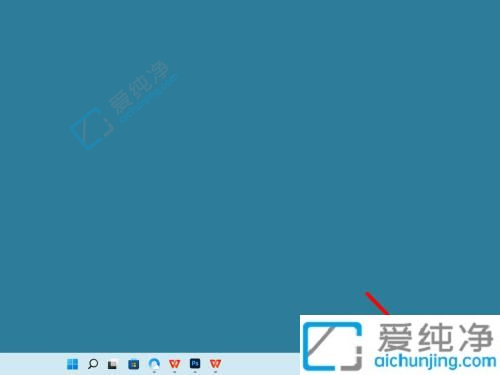
2、在网络和互联网设置页面,点击【高级网络配置】。
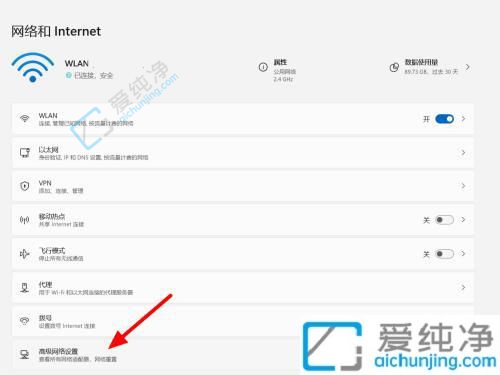
3、进入高级网络配置页面后,点击【网络重置】。
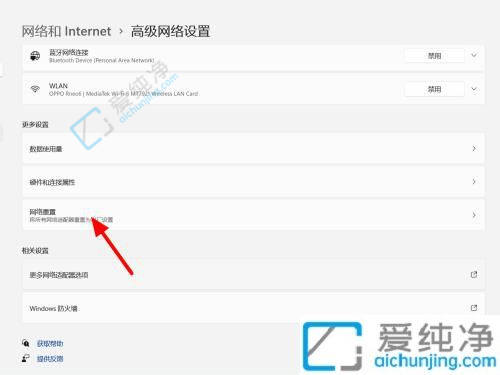
4、在网络重置页面,点击【立即执行重置】。
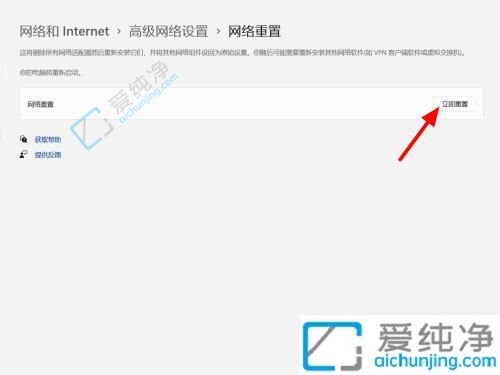
5、点击确认后,即可成功完成网络重置。
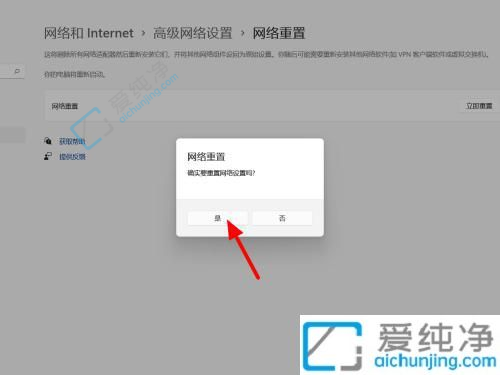
通过本文所介绍的方法,您可以轻松在Win11系统中重置网络设置,以解决各种网络连接问题。重置网络设置可以清除网络配置和缓存,消除潜在的故障因素,从而帮助您恢复正常的上网体验。
| 留言与评论(共有 条评论) |